Adicionar uma lista suspensa a uma planilha do Excelajuda a tornar a entrada de dados mais rápida, oferecendo aos usuários uma lista de itens para selecionar, em vez de ter que inserir informações todas as vezes. Quando você coloca esses dados em uma célula de uma planilha, uma seta começa a aparecer na célula. Você insere os dados clicando na seta e, a seguir, seleciona a entrada desejada. Você pode personalizar a lista suspensa no Excel em minutos, melhorando muito a velocidade de entrada de dados. Abaixo está uma descrição desse processo.
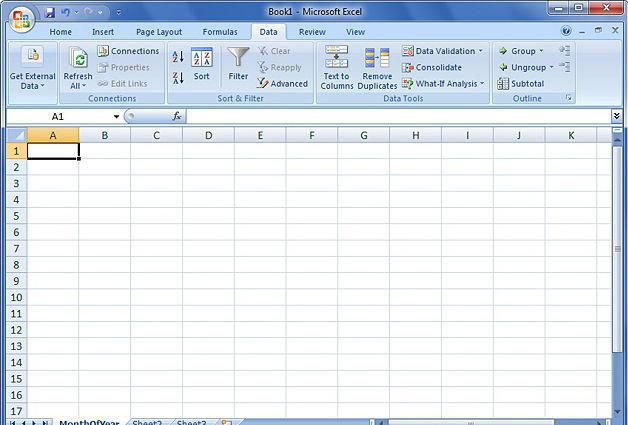
Manual do Excel
Abra a mesa na página que desejacrie uma lista suspensa. Crie uma lista de itens a serem refletidos na lista. Insira os dados na ordem em que serão abertos posteriormente. As entradas devem estar na mesma linha ou coluna e não devem conter células em branco.
Para fazer uma lista dos itens que você deseja em umaplanilha, clique na guia da planilha onde deseja inserir os dados. Selecione um tipo e destaque o conteúdo que aparece na lista. Clique com o botão direito no intervalo de células realçado e digite um nome para o intervalo no campo Nome e selecione OK. Você pode proteger ou ocultar uma planilha para evitar que outras pessoas façam alterações na lista.
O básico de como fazer uma lista suspensa no Excel
Clique na célula que você selecionou para issometas. Vá para a guia Dados na faixa de opções do Microsoft Excel. Uma caixa de diálogo intitulada "Validação de dados" aparecerá. Vá para a guia "Configurações" e clique em "Lista" no menu "Permitir" localizado na lista suspensa. Pressione o botão de opção no menu Fonte. Selecione a lista de itens que deseja incluir em sua lista suspensa no Excel.
Se você criou um nome de intervalo na caixa Fonte, insira um ícone de igual e, em seguida, digite o nome do intervalo.

Configurações necessárias para a criação
Marque ou desmarque a caixa de seleção Ignorar espaços em branco, dependendo se a célula que contém a lista suspensa pode permanecer em branco.
Vá para a guia "Escrever mensagem" paraexibe uma caixa de mensagem que é aberta quando o menu suspenso é clicado. Certifique-se de que a caixa ao lado de Mostrar mensagem de entrada ao selecionar a célula esteja marcada e insira um título. Então você segue todas as instruções sobre como fazer uma lista suspensa no Excel.
Clique na guia Falha de Alerta paraexibir uma mensagem de erro se dados incorretos forem inseridos. Certifique-se de que o aviso "Mostrar erro" esteja ativado marcando a caixa apropriada.
Clique em "OK" para salvar os critérios de validação e criar a lista suspensa.

Como fazer uma lista suspensa no Excel - notas úteis
Se a entrada suspensa na lista for maior do que o tamanho da célula que contém a lista, você pode alterar a largura da célula para ver todo o texto.
Para remover a lista suspensa, selecionea célula que o contém. Clique na guia Dados na faixa de opções do Microsoft Excel. Clique no botão "Validação de dados" do grupo "Trabalhar com dados". Vá para a guia Configurações, clique no botão Limpar tudo e em OK.
Como você pode ver, o guia sobre comoO "Excel" para criar a lista suspensa é bastante simples. Esta instrução não requer nenhum conhecimento especial, você só precisa ser capaz de trabalhar com planilhas em um nível inicial. É importante notar também que em diferentes versões do Excel, os itens de menu podem apresentar algumas diferenças em relação aos anteriores, isso deve ser levado em consideração ao trabalhar.












